Trung tam tin hoc tai thanh hoa
File excel của bạn đang gặp tình trạng mất định dạng, bạn muốn biết cách khắc phục lỗi này mời bạn tham khảo bài viết sau nhé!
1. Nguyên nhân và dấu hiệu file excel bị mất định dạng
Có nhiều nguyên nhân dẫn đến việc file Excel bị mất định dạng và nguyên nhân thường gặp nhất có lẽ là do sau khi lưu file và đóng lại bạn vô tình lưu dưới định dạng Microsoft Excel 5.0/95 Workbook.
Đây là định dạng của những phiên bản Office thế hệ đầu tiên nên chưa hỗ trợ đầy đủ những tính năng của các phiên bản Office sau này, vì vậy nên khi các bạn vô tình lưu file dưới dạng này thì sau khi mở lên file bảng tính sẽ bị mất định dạng.
II. Cách khắc phục file excel bị mất định dạng.
-
Thay đổi định dạng file lưu
Sau khi nhập dữ liệu và chỉnh sửa file Excel xong, khi tiến hành lưu bạn nên sử dụng định dạng Excel 97-2003 Workbook (*.xls) hoặc Excel Workbook (*.xlsx) nếu file đó không chứa Macro.
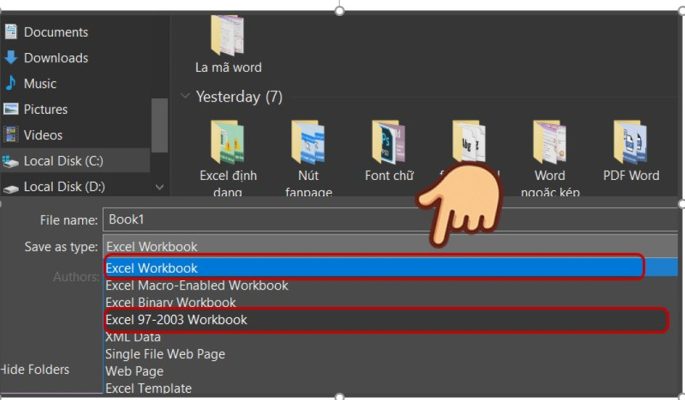
-
Sửa file excel bị mất định dạng bằng dòng lệnh
Bước 1:
Mở file excel lỗi và nhấn tổ hợp phím Alt + F11 để mở cửa sổ Visual Basic. Sau đó chọn Insert và chọn Module.
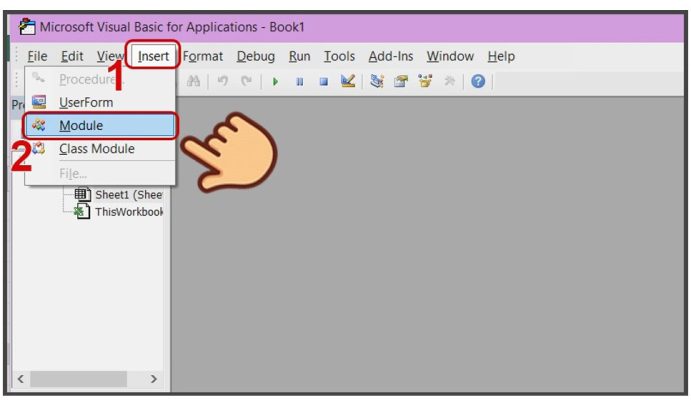
Bước 2:
Copy và dán nội dung sau đây vào cửa sổ soạn thảo của phần Module. Sau khi chép xong nhấn phím F5 để chạy lệnh, đợi sau khi Visual Basic chạy xong và tắt Visual Basic đi và kiểm tra lỗi đã được sửa chưa nhé!
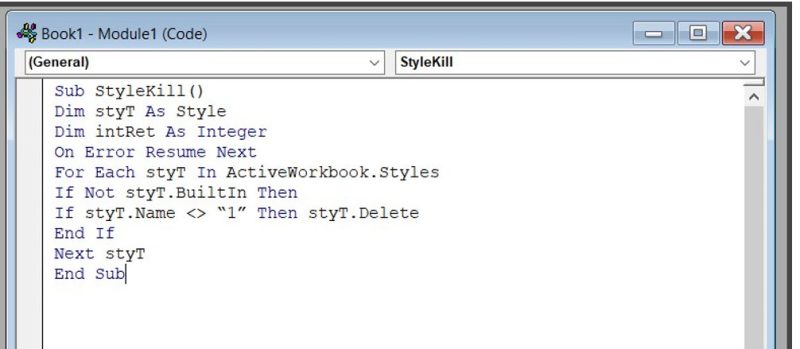
Sub StyleKill()
Dim styT As Style
Dim intRet As Integer
On Error Resume Next
For Each styT In ActiveWorkbook.Styles
If Not styT.BuiltIn Then
If styT.Name <> “1” Then styT.Delete
End If
Next styT
End Sub
Trên đây là bài viết hướng dẫn cách khắc phục lỗi mất định dạng của file excel, tin học ATC chúc các bạn áp dụng thành công!

TRUNG TÂM ĐÀO TẠO KẾ TOÁN THỰC TẾ – TIN HỌC VĂN PHÒNG ATC
DỊCH VỤ KẾ TOÁN THUẾ ATC – THÀNH LẬP DOANH NGHIỆP ATC
Địa chỉ:
Số 01A45 Đại lộ Lê Lợi – Đông Hương – TP Thanh Hóa
( Mặt đường Đại lộ Lê Lợi, cách bưu điện tỉnh 1km về hướng Đông, hướng đi Big C)
Tel: 0948 815 368 – 0961 815 368

Lớp dạy tin học văn phòng tại Thanh Hóa
Lớp dạy tin học văn phòng ở Thanh Hóa
TRUNG TÂM ĐÀO TẠO KẾ TOÁN THỰC TẾ – TIN HỌC VĂN PHÒNG ATC
Đào tạo kế toán ,tin học văn phòng ở Thanh Hóa, Trung tâm dạy kế toán ở Thanh Hóa, Lớp dạy kế toán thực hành tại Thanh Hóa, Học kế toán thuế tại Thanh Hóa, Học kế toán thực hành tại Thanh Hóa, Học kế toán ở Thanh Hóa.
? Trung tâm kế toán thực tế – Tin học ATC
☎ Hotline: 0961.815.368 | 0948.815.368
? Địa chỉ: Số 01A45 Đại lộ Lê Lợi – P.Đông Hương – TP Thanh Hóa (Mặt đường đại lộ Lê Lợi, cách cầu Đông Hương 300m về hướng Đông).
Tin tức mới
Cách so sánh tài liệu Word bằng Google Document
Học tin học thực hành ở thanh hóa Trong quá trình làm việc với tài
Sửa lỗi khi lưu file Word thì bắt lưu một tên khác
Học tin học ở thanh hóa Khi đang làm việc với Word, không gì gây
Hoc tin hoc cap toc o thanh hoa
Hoc tin hoc cap toc o thanh hoa “Công việc của học tập không phải
Cách xóa toàn bộ hình ảnh trong file Word nhanh nhất
Học tin học ở thanh hóa Khi làm việc với file Word có nhiều hình
Tài khoản 336 theo TT 99/2025: nguyên tắc kế toán, kết cấu tài khoản và cách hạch toán
Hoc ke toan thue o thanh hoa Tài khoản 336 theo Thông tư 99/2025 là
Quy định về mức trích lập dự phòng nợ phải thu khó đòi
Học kế toán thực tế ở thanh hóa Trong bối cảnh doanh nghiệp ngày càng
Nguyên tắc hạch toán tài khoản 357 – “quỹ bình ổn giá”
Học kế toán cấp tốc ở thanh hóa Việc hạch toán tài khoản 357 –
Nguyên tắc hạch toán tài khoản 171 – “giao dịch mua, bán lại trái phiếu chính phủ”
Học kế toán ở thanh hóa Nguyên tắc hạch toán tài khoản 171 – “Giao